Asus Z370KL, Z370CG E-Manual [nl]
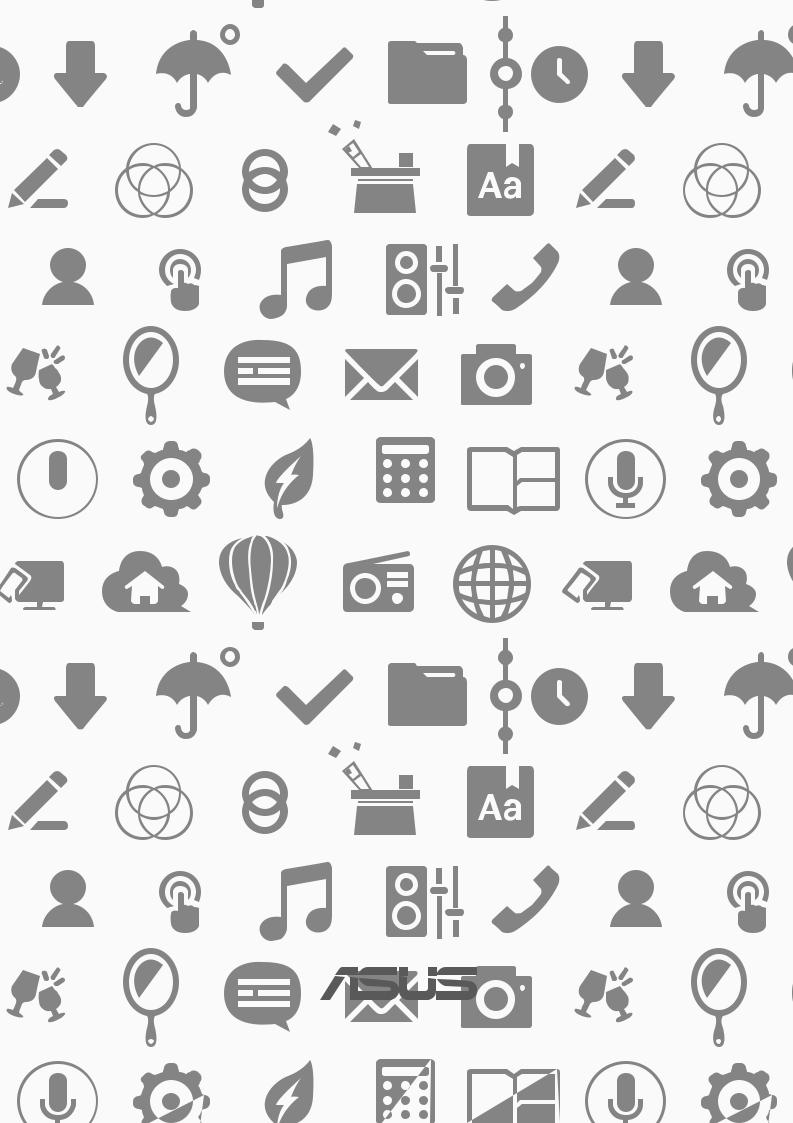
ASUS tablet
 GEBRUIKERSHANDLEIDING
GEBRUIKERSHANDLEIDING
DU10468
Oktober 2015
Eerste editie
COPYRIGHT-INFORMATIE
Geen enkel deel van deze handleiding, met inbegrip van de producten en de software die hierin is beschreven, mag zonder de uitdrukkelijke schriftelijke toestemming van ASUSTeK COMPUTER INC. (“ASUS”) worden gereproduceerd, verzonden, getranscribeerd, opgeslagen in een retrievalsysteem of in enige taal worden vertaald in enige vorm of door enig middel, behalve documentatie die door de koper wordt gebruikt voor back-updoeleinden.
ASUS BIEDT DEZE HANDLEIDING “ZOALS ZE IS” ZONDER ENIGE GARANTIES, HETZIJ UITDRUKKELIJK OF IMPLICIET, MET INBEGRIP VAN, MAAR NIET BEPERKT TOT DE IMPLICIETE GARANTIES OF VOORWAARDEN VOOR VERKOOPBAARHEID OF GESCHIKTHEID VOOR EEN BEPAALD DOEL. IN GEEN GEVAL ZAL ASUS, HAAR DIRECTEURS, FUNCTIONARISSEN,
WERKNEMERS OF AGENTEN AANSPRAKELIJK ZIJN VOOR ENIGE INDIRECTE, SPECIALE, INCIDENTELE OF GEVOLGSCHADE (INCLUSIEF SCHADE DOOR WINSTDERVING, VERLIES VAN HANDEL, VERLIES VAN GEBRUIK OF GEGEVENS, ONDERBREKING VAN HANDEL EN DERGELIJKE), ZELFS ALS ASUS OP DE HOOGTE WERD GEBRACHT VAN DE MOGELIJKHEID VAN DERGELIJKE SCHADE DIE VOORTVLOEIT UIT FOUTEN IN DEZE HANDLEIDING OF DEFECTEN AAN HET PRODUCT.
Producten en bedrijfsnamen die in deze handleiding zijn vermeld, zijn mogelijk geregistreerde handelsmerken of auteursrechten van hun respectieve bedrijven en worden uitsluitend gebruikt voor identificatie of toelichting en in het voordeel van de eigenaar, zonder de bedoeling te hebben een inbreuk te plegen op hun rechten.
DE SPECIFICATIES EN INFORMATIE DIE IN DEZE HANDLEIDING ZIJN OPGENOMEN, ZIJN UITSLUITEND INFORMATIEF BEDOELD EN OP ELK OGENBLIK EN ZONDER KENNISGEVING ONDERHEVIG AAN WIJZIGINGEN. ZE MOGEN NIET WORDEN BESCHOUWD ALS EEN VERBINTENIS DOOR ASUS. ASUS AANVAARDT GEEN VERANTWOORDELIJKHEID OF AANSPRAKELIJKHEID VOOR FOUTEN OF ONNAUWKEURIGHEDEN DIE MOGELIJK IN DEZE HANDLEIDING ZIJN VERMELD, INCLUSIEF DE PRODUCTEN EN SOFTWARE DIE ERIN ZIJN BESCHREVEN.
Copyright © 2015 ASUSTeK COMPUTER INC. Alle rechten voorbehouden.
BEPERKTE AANSPRAKELIJKHEID
Er kunnen zich situaties voordoen door een fout van de kant van ASUS of door een andere aansprakelijkheid. In deze gevallen hebt u het recht op schadevergoeding door ASUS. En elk van dergelijke gevallen, ongeacht de basis waarop u gemachtigd bent schadevergoeding te eisen van ASUS, zal ASUS maximaal aansprakelijk zijn voor schade door lichamelijk letsel (inclusief overlijden) en schade aan vastgoed en activa of elke andere eigenlijke of directe schade die voortvloeit uit de weglating of het niet naleven van wettelijke verplichtingen onder deze Garantieverklaring, tot de aangegeven contractprijs van elk product.
ASUS zal alleen verantwoordelijke zijn voor schadevergoeding van uw verlies, schade of claim op basis van het contract, onrechtmatig gebruik of inbreuk onder deze Garantieverklaring.
Deze beperking is ook van toepassing op de leveranciers en wederverkopers van ASUS. Dit is het maximale bereik waarvoor ASUS, haar leveranciers en uw wederverkoper gezamenlijk aansprakelijk zijn.
IN GEEN GEVAL ZAL ASUS AANSPRAKELIJK ZIJN VOOR HET VOLGENDE: (1) CLAIMS VAN DERDEN TEGENOVER U VOOR SCHADE; (2) VERLIES VAN OF SCHADE AAN UW RECORDS OF GEGEVENS OF (3) SPECIALE, INCIDENTELE OF INDIRECTE SCHADE OF ENIGE ECONOMISCHE GEVOLGSCHADE (INCLUSIEF WINSTDERVING OF VERLIES VAN OPBRENGSTEN), ZELFS ALS ASUS, HAAR LEVERANCIERS OF UW WEDERVERKOPER OP DE HOOGTE WERD GEBRACHT VAN DE MOGELIJKHEID VAN DERGELIJKE SCHADE.
SERVICE EN ONDERSTEUNING
Bezoek onze meertalige website op http://support.asus.com
2
Inhoudsopgave
|
In deze handleiding gebruikte conventies................................................................................... |
7 |
|
Zorg en veiligheid.................................................................................................................................. |
7 |
1 |
Basisprincipes |
|
|
Onderdelen en functies................................................................................................ |
9 |
|
Een geheugenkaart installeren....................................................................................................... |
10 |
|
Een micro-SIM-kaart installeren (op bepaalde modellen).................................................... |
14 |
|
Uw ASUS tablet opladen................................................................................................................... |
17 |
|
Uw ASUS tablet inof uitschakelen............................................................................................... |
19 |
|
Basisprincipes........................................................................................................................................ |
20 |
|
Eerste gebruik....................................................................................................................................... |
21 |
|
Het aanraakscherm gebruiken........................................................................................................ |
23 |
|
ZenMotion.............................................................................................................................................. |
25 |
2 |
Nergens is het zo goed als thuis |
|
|
Zen beginschermfuncties........................................................................................... |
27 |
|
Beginscherm.......................................................................................................................................... |
27 |
|
Uw startscherm aanpassen......................................................................................... |
29 |
|
App-snelkoppelingen......................................................................................................................... |
29 |
|
Widgets.................................................................................................................................................... |
30 |
|
Achtergronden...................................................................................................................................... |
31 |
|
Uitgebreid startscherm...................................................................................................................... |
32 |
|
Eenvoudige modus............................................................................................................................. |
32 |
|
De datum en tijd instellen................................................................................................................ |
34 |
|
Uw beltoon en waarschuwingsgeluiden instellen.................................................................. |
34 |
|
Snelle instellingen............................................................................................................................... |
35 |
|
Systeemmeldingen gebruiken........................................................................................................ |
36 |
|
Scherm vergrendelen.................................................................................................. |
37 |
|
Uw vergrendelingsscherm aanpassen......................................................................................... |
37 |
|
De knoppen voor snelle toegang aanpassen............................................................................ |
38 |
3 |
Contact houden |
|
|
Bel in stijl (alleen op bepaalde modellen)................................................................. |
43 |
|
Bellen........................................................................................................................................................ |
43 |
|
Oproepen ontvangen......................................................................................................................... |
47 |
|
Uw gesprekslogboeken beheren................................................................................................... |
47 |
|
Overige belopties................................................................................................................................. |
49 |
|
Meerdere oproepen beheren.......................................................................................................... |
50 |
|
Gesprekken opnemen........................................................................................................................ |
53 |
|
Contactpersonen beheren.......................................................................................... |
54 |
|
De app Personen starten................................................................................................................... |
54 |
|
Contactinstellingen............................................................................................................................. |
54 |
|
Uw profiel instellen............................................................................................................................. |
54 |
|
Contactpersonen toevoegen........................................................................................................... |
55 |
|
Uw VIP's instellen................................................................................................................................. |
57 |
3
|
Uw favoriete contacten markeren................................................................................................. |
60 |
|
Contactpersonen importeren......................................................................................................... |
61 |
|
Contactpersonen exporteren.......................................................................................................... |
61 |
|
Uw blokkeerlijst beheren.................................................................................................................. |
62 |
|
Sociaal netwerken met uw contacten.......................................................................................... |
62 |
|
Back-up/terugzetten gesprekslogboeken (alleen op bepaalde modellen).................... |
63 |
|
Berichten versturen en meer...................................................................................... |
65 |
|
Berichten (alleen op bepaalde modellen)................................................................................... |
65 |
|
De info van uw contacten koppelen............................................................................................. |
67 |
|
Omlet Chat............................................................................................................................................. |
68 |
4 |
Uw dierbare momenten |
|
|
Momenten vastleggen................................................................................................ |
79 |
|
De app Camera starten...................................................................................................................... |
79 |
|
De camera voor de eerste keer gebruiken.................................................................................. |
80 |
|
Geavanceerde camerafuncties........................................................................................................ |
84 |
|
De galerie gebruiken................................................................................................... |
89 |
|
Bestanden weergeven vanaf uw sociaal netwerk of cloud-opslag................................... |
89 |
|
De fotolocatie bekijken...................................................................................................................... |
90 |
|
Bestanden van de galerie delen..................................................................................................... |
91 |
|
Bestanden verwijderen uit de galerie........................................................................................... |
91 |
|
Een afbeelding bewerken................................................................................................................. |
91 |
|
MiniMovie gebruiken......................................................................................................................... |
93 |
|
PlayTo gebruiken.................................................................................................................................. |
94 |
5 |
Werk hard, speel harder |
|
|
Browser........................................................................................................................ |
95 |
|
De Browser-app starten..................................................................................................................... |
95 |
|
Een pagina delen................................................................................................................................. |
96 |
|
De pagina's later lezen....................................................................................................................... |
96 |
|
Een nieuw tabblad toevoegen........................................................................................................ |
96 |
|
Bladwijzers toevoegen aan pagina's............................................................................................. |
96 |
|
Slim online lezen.................................................................................................................................. |
97 |
|
De browsercache wissen................................................................................................................... |
98 |
|
E-mail............................................................................................................................ |
98 |
|
Een e-mailaccount instellen............................................................................................................. |
98 |
|
E-mailaccounts toevoegen............................................................................................................... |
99 |
|
Een Gmail-account instellen............................................................................................................ |
99 |
|
Agenda....................................................................................................................... |
100 |
|
Gebeurtenissen maken................................................................................................................... |
100 |
|
Een account toevoegen aan de agenda................................................................................... |
100 |
|
Een gebeurtenis maken vanaf uw account............................................................................. |
101 |
|
Herinneringen voor gebeurtenissen inschakelen................................................................. |
101 |
|
What’s Next................................................................................................................ |
102 |
|
Gebeurtenisherinneringen ontvangen..................................................................................... |
102 |
|
Uitnodigingen voor gebeurtenissen accepteren of weigeren......................................... |
103 |
|
Met gebeurtenis verwante waarschuwingen krijgen.......................................................... |
104 |
|
De weerupdates ontvangen......................................................................................................... |
105 |
4
|
Later doen.................................................................................................................. |
106 |
|
Taken toevoegen............................................................................................................................... |
106 |
|
Prioriteiten instellen voor taken.................................................................................................. |
106 |
|
Nu terugbellen (alleen op bepaalde modellen).................................................................... |
107 |
|
Nu mijn online lezen inhalen........................................................................................................ |
107 |
|
Nu beantwoorden (alleen op bepaalde modellen).............................................................. |
107 |
|
Taken verwijderen............................................................................................................................ |
107 |
|
SuperNote.................................................................................................................. |
108 |
|
Een nieuw notitieboekje aanmaken.......................................................................................... |
109 |
|
Een notitieboekje delen op de cloud......................................................................................... |
109 |
|
Een notitie delen op de cloud...................................................................................................... |
109 |
|
Bestandsbeheer......................................................................................................... |
110 |
|
De interne opslag openen............................................................................................................. |
110 |
|
Het externe opslagapparaat openen......................................................................................... |
110 |
|
Cloudopslag openen....................................................................................................................... |
110 |
|
De cloud..................................................................................................................... |
111 |
|
ASUS WebStorage............................................................................................................................. |
111 |
|
Gegevensoverdracht................................................................................................. |
112 |
|
ASUS-ondersteuning................................................................................................ |
113 |
6 |
Plezier en amusement |
|
|
De headset gebruiken............................................................................................... |
115 |
|
Een audiostekker aansluiten......................................................................................................... |
115 |
|
Play Games (Games spelen)...................................................................................... |
116 |
|
Play Games gebruiken.................................................................................................................... |
116 |
|
Muziek........................................................................................................................ |
117 |
|
Music starten...................................................................................................................................... |
117 |
|
Nummers afspelen........................................................................................................................... |
117 |
|
Cloud-music streamen.................................................................................................................... |
118 |
|
Een afspeellijst maken..................................................................................................................... |
119 |
|
Afspelen naar andere apparaten................................................................................................. |
120 |
7 |
Verbonden blijven |
|
|
Wifi.............................................................................................................................. |
121 |
|
Wifi inschakelen................................................................................................................................. |
121 |
|
Een verbinding maken met een Wifi-netwerk........................................................................ |
121 |
|
Wifi uitschakelen............................................................................................................................... |
122 |
|
Bluetooth®................................................................................................................. |
122 |
|
Bluetooth® inschakelen.................................................................................................................. |
122 |
|
Uw ASUS tablet koppelen met een Bluetooth®-apparaat.................................................. |
123 |
|
Het koppelen van uw ASUS tablet met een Bluetooth®-apparaat opheffen.............. |
123 |
|
Tethering.................................................................................................................... |
124 |
|
Wifi-hotspot........................................................................................................................................ |
124 |
|
Bluetooth tethering......................................................................................................................... |
125 |
|
PlayTo......................................................................................................................... |
126 |
|
PlayTo starten..................................................................................................................................... |
126 |
8 |
Reizen en kaarten |
|
|
Weer............................................................................................................................ |
127 |
5
|
De app Weer starten........................................................................................................................ |
127 |
|
Beginscherm Weer............................................................................................................................ |
128 |
|
Klok............................................................................................................................. |
129 |
|
Wereldklok........................................................................................................................................... |
129 |
|
Wekker.................................................................................................................................................. |
130 |
|
Stopwatch............................................................................................................................................ |
130 |
|
Timer...................................................................................................................................................... |
131 |
9 |
ZenLink |
|
|
ZenLink kennen......................................................................................................... |
133 |
|
Share Link............................................................................................................................................. |
134 |
|
PC Link................................................................................................................................................... |
135 |
|
Remote Link........................................................................................................................................ |
137 |
10 |
Zen Overal |
|
|
Speciale Zenhulpmiddelen....................................................................................... |
141 |
|
Calculator............................................................................................................................................. |
141 |
|
Quick Memo........................................................................................................................................ |
143 |
|
Geluids-recorder................................................................................................................................ |
144 |
|
Audio Wizard....................................................................................................................................... |
146 |
|
Splendid............................................................................................................................................... |
147 |
|
Energiebesparing.............................................................................................................................. |
150 |
11 |
Behoud uw Zen |
|
|
Uw apparaat up-to-date houden............................................................................. |
153 |
|
Uw systeem bijwerken.................................................................................................................... |
153 |
|
Opslagruimte...................................................................................................................................... |
153 |
|
Back-up maken en opnieuw instellen....................................................................................... |
153 |
|
Uw ASUS tablet beveiligen............................................................................................................ |
154 |
BIJLAGEN |
|
|
|
Mededelingen............................................................................................................ |
159 |
6
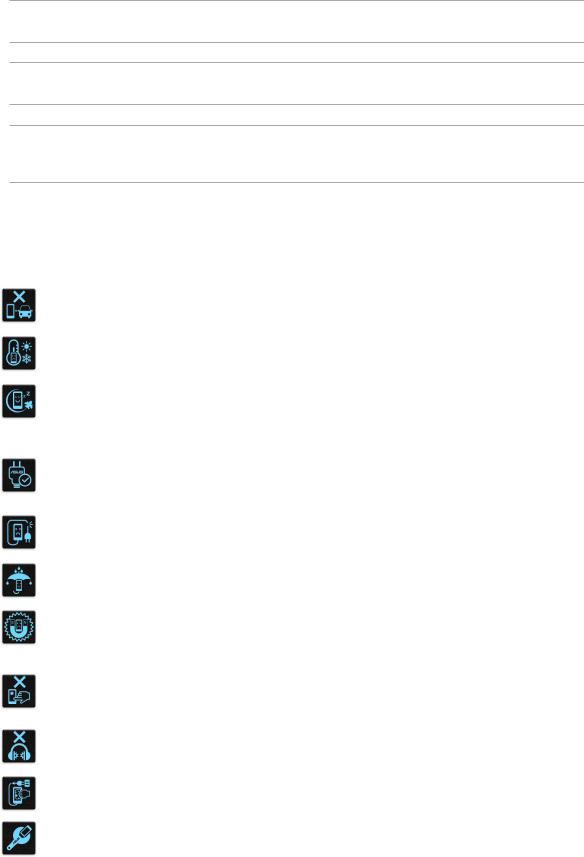
In deze handleiding gebruikte conventies
Om belangrijke informatie in deze handleiding te markeren, worden berichten als volgt voorgesteld:
BELANGRIJK! Dit bericht bevat essentiële informatie die moet worden opgevolgd om een taak te voltooien.
OPMERKING: Dit bericht bevat aanvullende informatie en tips die kunnen helpen bij het voltooien van taken.
VOORZICHTIG! Dit bericht bevat belangrijke informatie die moet worden opgevolgd om uw veiligheid te bewaren tijdens het uitvoeren van bepaalde taken en om schade aan de gegevens en onderdelen van uw ASUS tablet te voorkomen.
Zorg en veiligheid
Richtlijnen
Veiligheid op de weg is topprioriteit. Wij raden u sterk af het apparaat te gebruiken tijdens het besturen of het bedienen van enig type voertuig.
Dit apparaat mag alleen worden gebruikt in omgevingen met een omgevingstemperatuur tussen 0°C en 35°C.
Schakel het apparaat uit in begrensde gebieden waar het gebruik van mobiele apparaten verboden is. Leef altijd regels en voorschriften na binnen deze begrensde gebieden, zoals een vliegtuig, bioscoop, ziekenhuis of in de buurt van medische apparatuur, gas of benzine, op bouwwerven, op plaatsen waar explosiegevaar bestaat en andere gebieden.
Gebruik alleen wisselstroomadapters en kabels die door ASUS zijn goedgekeurd voor gebruik met dit apparaat. Raadpleeg het vermogenslabel op de onderkant van uw apparaat en zorg ervoor dat uw voedingsadapter overeenstemt met dit vermogen.
Gebruik geen beschadigde voedingskabels, accessoires en andere randapparatuur met uw apparaat.
Houd uw apparaat droog. Stel uw apparaat niet bloot aan vloeistoffen, regen of vocht.
U kunt uw apparaat door röntgenmachines voeren (zoals de machines die worden gebruikt voor de transportbanden van de luchthavenbeveiliging), maar stel het niet bloot aan magnetische detectoren en magneetpennen.
Het scherm van het apparaat is van glas. Als het glas gebroken is, mag u het apparaat niet langer gebruiken en mag u de gebroken glazen onderdelen niet aanraken. Stuur het apparaat onmiddellijk voor reparatie naar een door ASUS erkende onderhoudsdienst.
Om mogelijke gehoorschade te voorkomen, mag u niet langdurig luisteren aan een hoog volumeniveau.
Koppel de netstroom los voordat u het apparaat reinigt. Gebruik alleen een schone cellulose spons of een zeemleer wanneer u het scherm van uw apparaat schoonmaakt.
Stuur het apparaat alleen naar door ASUS erkend onderhoudspersoneel voor reparaties.
7

Goede verwijdering
Ontploffingsgevaar als de batterij wordt vervangen door een onjuist type. Gooi lege batterijen weg in overeenstemming met de instructies.
Gooi de ASUS tablet NIET bij het huishoudelijk afval. Dit product is ontworpen om een correct hergebruik van onderdelen en recycling mogelijk te maken. Het symbool met de doorgekruiste vuilnisbak geef aan dat het artikel (elektrisch, elektronische apparatuur en knoopbatterijen welke kwik bevatten) niet bij het gemeentelijk afval mogen worden afgeleverd. Raadpleeg de lokale voorschriften voor het verwijderen van elektronische producten.
Gooi de batterij NIET bij het huishoudelijk afval. Het symbool met de doorgekruiste vuilnisbak geeft aan dat de batterij niet met het huishoudelijk afval mag worden verwijderd.
Gooi de ASUS tablet NIET in vuur. Veroorzaak GEEN kortsluiting in de contacten. Demonteer de ASUS tablet NIET.
8
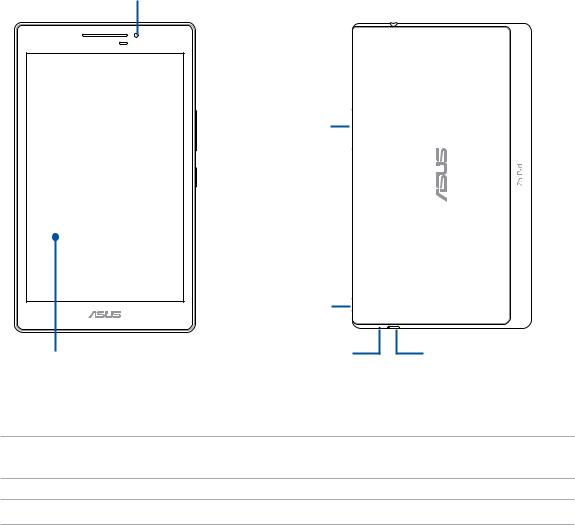
Bereid uw Zen voor! |
1 |
|
Onderdelen en functies
Leer uw apparaat kennen en maak het gebruiksklaar in een handomdraai.
Audio-luidspreker |
|
Camera voor |
|
Luidspreker-/headset-aansluiting |
|
|
|
||||
|
|
|
|
|
|
|
|
|
|
|
|
|
|
|
|
|
|
Camera achter 

Volumeknop
Voedingsknop

|
Groef |
|
Touchscreen-paneel |
Microfoon |
Micro USB 2.0 -poort |
|
|
BELANGRIJK! Houd het apparaat, vooral het aanraakscherm, altijd droog. Als water of andere vloeistoffen in aanraking komen met het scherm, kan het aanraakscherm schade oplopen.
OPMERKING: Afhankelijk van het model, is het mogelijk dat de onderkant er anders uitziet.
Hoofdstuk 1: Bereid uw Zen voor! |
9 |

Een geheugenkaart installeren
Uw ASUS Tablet ondersteunt een microSD™-, microSDHC™- en microSDXC™-geheugenkaart met een capaciteit tot 128 GB.
OPMERKING: Sommige geheugenkaarten zijn mogelijk niet compatibel met uw ASUS tablet. Zorg dat u alleen compatibele geheugenkaarten gebruikt om gegevensverlies, schade aan uw apparaat of geheugenkaart, of beide te voorkomen.
VOORZICHTIG! Wees extra voorzichtig wanneer u omgaat met een geheugenkaart. ASUS is niet verantwoordelijk voor gegevensverlies of schade aan uw geheugenkaart.
Een geheugenkaart installeren:
1.Zoek de groef in de rechterbenedenhoek en trek de achterklep naar buiten tot deze volledig is verwijderd.
OPGELET!
•Zorg dat u de achterklep of uw vingernagels niet beschadigt wanneer u de klep verwijdert.
•Zorg dat u de achterklep niet geforceerd verwijdert, scheurt of vervormt.
10 Hoofdstuk 1: Bereid uw Zen voor!

2.Plaats een geheugenkaart uit op de geheugenkaartsleuf in de juiste richting en stop deze naar binnen.
3.Duw de geheugenkaart volledig in de sleuf tot deze stevig op zijn plaats zit.
4.Plaats de kaartsleufklep weer terug.
OPMERKING: Nadat u een geformatteerde geheugenkaart hebt geïnstalleerd, krijgt u toegang tot de inhoud via ASUS > File Manager(Bestandsbeheer) > Internal storage > SD Memory Card (Bestandsbeheer > SD-geheugenkaart).
Hoofdstuk 1: Bereid uw Zen voor! |
11 |
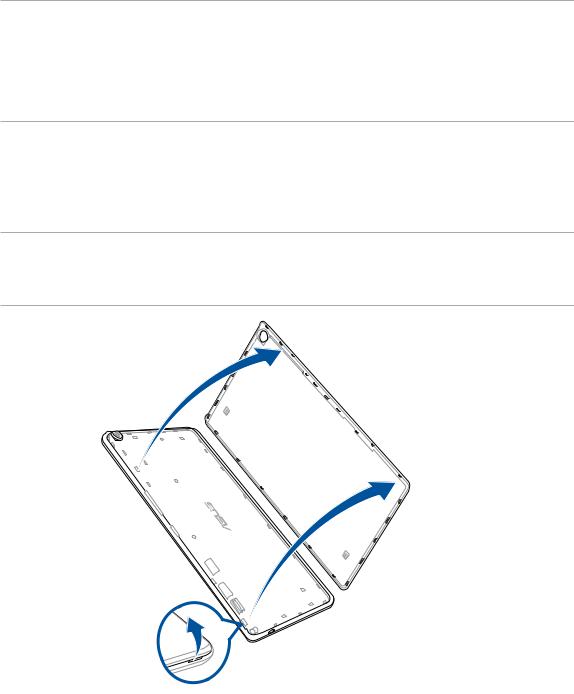
De geheugenkaart verwijderen
VOORZICHTIG!
•Wees extra voorzichtig wanneer u omgaat met een geheugenkaart. ASUS is niet verantwoordelijk voor gegevensverlies of schade aan uw geheugenkaart.
•Werp de geheugenkaart op de juiste wijze uit het apparaat. Om de geheugenkaart uit te werpen, gaat u naar Beginscherm > Alle apps > Instellingen > Opslagruimte > Externe opslag ontkoppelen.
Een geheugenkaart verwijderen:
1.Zoek de groef in de rechterbenedenhoek en trek de achterklep naar buiten tot deze volledig is verwijderd.
OPGELET!
•Zorg dat u de achterklep of uw vingernagels niet beschadigt wanneer u de klep verwijdert.
•Zorg dat u de achterklep niet geforceerd verwijdert, scheurt of vervormt.
12 Hoofdstuk 1: Bereid uw Zen voor!
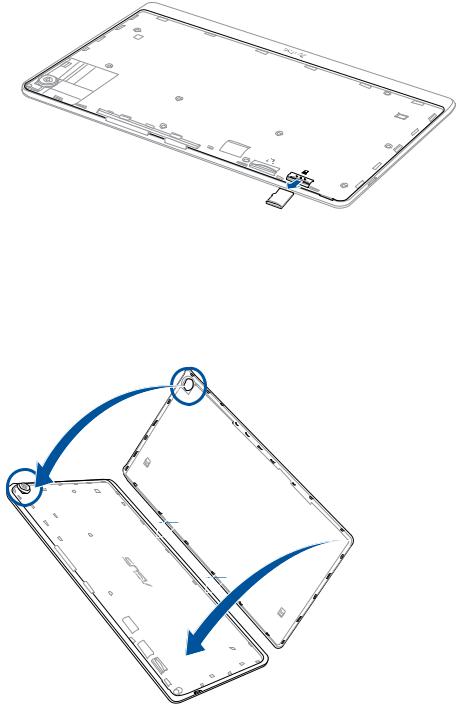
2.Druk op de geheugenkaart om deze uit te werpen en trek de kaart er vervolgens uit.
3.Plaats de achterklep terug.
Hoofdstuk 1: Bereid uw Zen voor! |
13 |
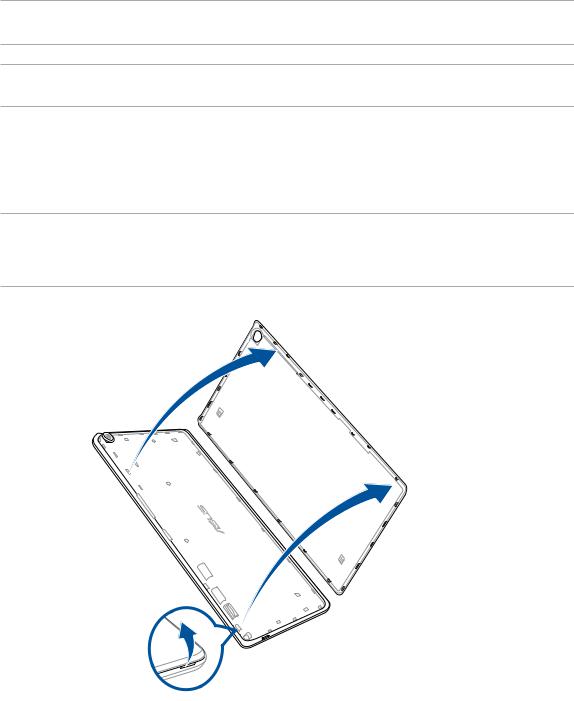
Een micro-SIM-kaart installeren (op bepaalde modellen)
De micro SIM-kaartsleuf ondersteunt LTE, WCDMA en EDGE/GSM-banden.
OPMERKING: Om schade aan de aansluiting te verhinderen, moet u ervoor zorgen dat u een standaard micro-SIM-kaart gebruikt zonder SIM-adapter of zonder het gebruik van een mes.
OPGELET! Wees extra voorzichtig wanneer u omgaat met een micro-SIM-kaart. ASUS is niet verantwoordelijk voor gegevensverlies of schade aan uw micro-SIM-kaart.
Een micro SIM-kaart installeren:
1.Zoek de groef in de rechterbenedenhoek en trek de achterklep naar buiten tot deze volledig is verwijderd.
OPGELET!
•Zorg dat u de achterklep of uw vingernagels niet beschadigt wanneer u de klep verwijdert.
•Zorg dat u de achterklep niet geforceerd verwijdert, scheurt of vervormt.
14 Hoofdstuk 1: Bereid uw Zen voor!

2.Lijn een micro SIM-kaart uit en stop deze in de micro SIM-kaartsleuf.
3.Duw de micro-SIM-kaart volledig in de sleuf tot deze stevig op zijn plaats zit.
4.Plaats de achterklep terug.
Hoofdstuk 1: Bereid uw Zen voor! |
15 |
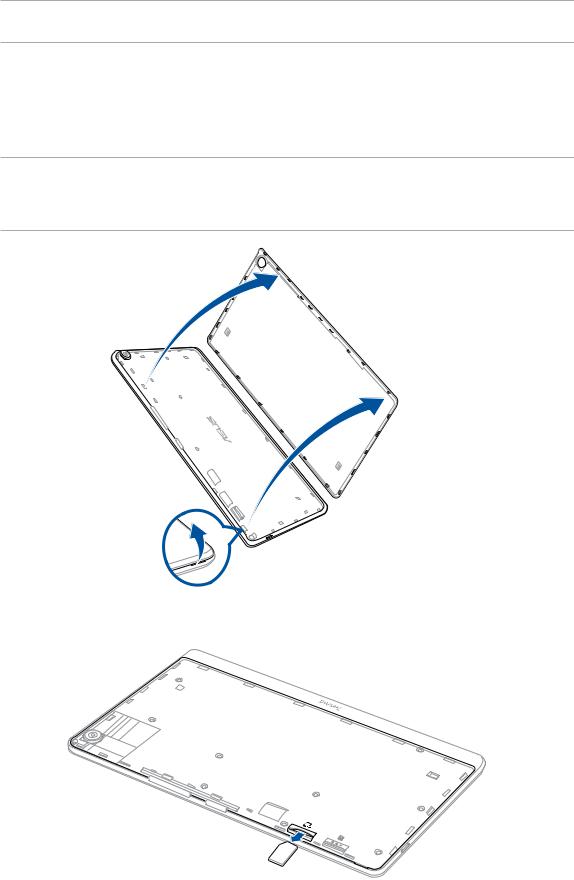
Een micro-SIM-kaart verwijderen (op bepaalde modellen)
OPGELET! Wees extra voorzichtig wanneer u omgaat met een micro-SIM-kaart. ASUS is niet verantwoordelijk voor gegevensverlies of schade aan uw micro-SIM-kaart.
Een micro-SIM-kaart verwijderen:
1.Zoek de groef in de rechterbenedenhoek en trek de achterklep naar buiten tot deze volledig is verwijderd.
OPGELET!
•Zorg dat u de achterklep of uw vingernagels niet beschadigt wanneer u de klep verwijdert.
•Zorg dat u de achterklep niet geforceerd verwijdert, scheurt of vervormt.
2.Druk op de micro-SIM-kaart om deze uit te werpen en trek de kaart uit.
16 Hoofdstuk 1: Bereid uw Zen voor!
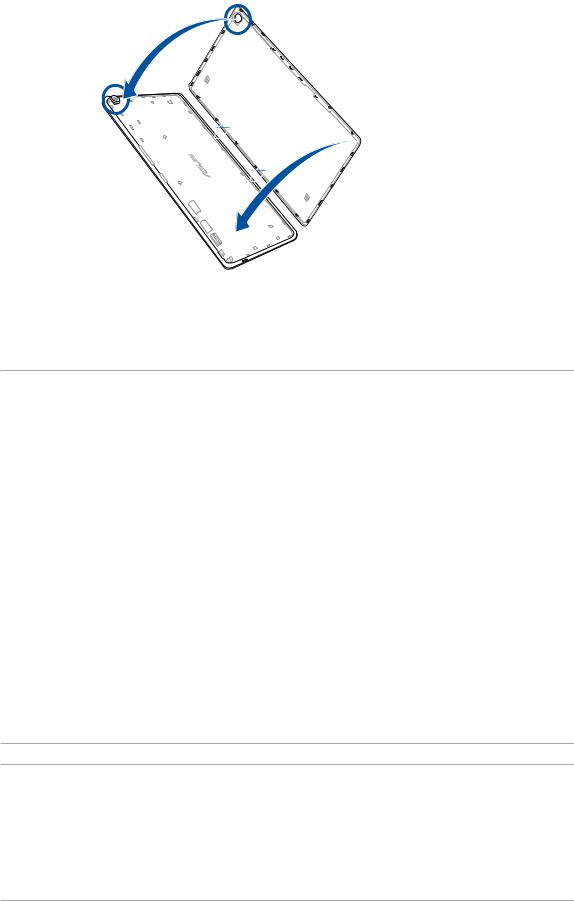
3.Plaats de achterklep terug.
Uw ASUS tablet opladen
Uw ASUS tablet wordt gedeeltelijk opgeladen geleverd. Laad het apparaat volledig op voordat u het voor de eerste keer gebruikt. Lees de volgende belangrijke opmerkingen en waarschuwingen voordat u uw apparaat oplaadt.
BELANGRIJK!
•Gebruik alleen de bijgeleverde wisselstroomadapter en de micro-USB-kabel voor het opladen van uw ASUS tablet. Het gebruik van een andere wisselstroomadapter en kabel kan uw apparaat beschadigen.
•Pel de beschermde film op de wisselstroomadapter en micro-USB-kabel los voordat u deze gebruikt met uw apparaat.
•Zorg dat u de wisselstroomadapter aansluit op een compatibel stopcontact. U kunt de wisselstroomadapter aansluiten op elk compatibel 100~240 V stopcontact.
•De uitgangsspanning van deze adapter is DC 5,2V, 1,35A.
•Wanneer u de ASUS tablet gebruikt in de voedingsadaptermodus, moet het geaarde stopcontact zich in de buurt van het toestel bevinden en gemakkelijk toegankelijk zijn.
•Wanneer u de ASUS tablet gebruikt in de voedingsadaptermodus, moet het geaarde stopcontact zich in de buurt van het toestel bevinden en gemakkelijk toegankelijk zijn.
•Gebruik of stel uw ASUS Tablet niet bloot aan vloeistoffen, regen of vocht.
•Gebruik uw ASUS Tablet niet in de buurt van verwarmingsapparatuur of op een plaats waar een hoge temperatuur waarschijnlijk is.
•Bewaar uw ASUS Tablet uit de buurt van scherpe objecten.
•Plaats geen objecten bovenop uw ASUS tablet.
VOORZICHTIG!
•Tijdens het opladen kan uw ASUS tablet warm worden. Dit is normaal, maar als uw apparaat abnormaal warm wordt, moet u de micro-USB-kabel loskoppelen van uw apparaat en het apparaat, inclusief de wisselstroomadapter en kabel naar door ASUS erkend onderhoudspersoneel sturen.
•Schade aan uw ASUS tablet, wisselstroomadapter of micro-USB-kabel vermijden. Controleer of de micro-USB-kabel, wisselstroomadapter en uw apparaat goed zijn aangesloten voordat u het opladen start.
Hoofdstuk 1: Bereid uw Zen voor! |
17 |
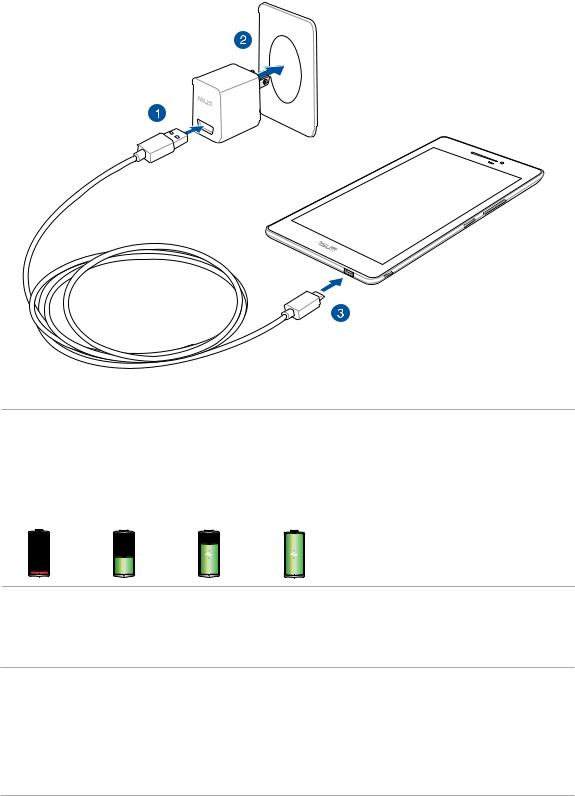
Uw ASUS tablet opladen:
1.Sluit de micro-USB-kabel aan op de voedingsadapter.
2.Stop de voedingsadapter in een geaard stopcontact.
3.Sluit de micro-USB-aansluiting aan op de ASUS tablet.
BELANGRIJK!
•Laad uw ASUS tablet gedurende acht (8) uur op voordat u het toestel de eerste keer in de batterijmodus gebruikt.
•De status van de batterijlading wordt aangegeven met de volgende pictogrammen:
Laag |
Niet bezig |
Bezig met |
Vol |
|
met opladen |
opladen |
|||
|
|
4.Als het apparaat volledig is opgeladen, koppelt u de USB-kabel eerst los van uw ASUS tablet voordat u de wisselstroomadapter loskoppelt van het stopcontact.
OPMERKINGEN:
•U kunt uw apparaat gebruiken tijdens het opladen, maar het kan langer duren om het apparaat volledig op te laden.
•Opladen via een USB-poort van een computer kan langer duren.
•Als uw computer onvoldoende vermogen biedt voor het opladen via de USB-poort, laadt u de ASUS tablet op met de wisselstroomadapter die op een stopcontact is aangesloten.
18 Hoofdstuk 1: Bereid uw Zen voor!
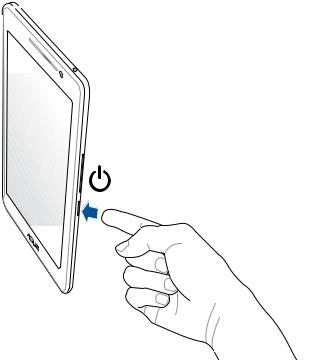
Uw ASUS tablet inof uitschakelen
Uw apparaat inschakelen
Om uw apparaat in te schakelen, houdt u de voedingsknop ingedrukt tot het apparaat opstart.
Uw apparaat uitschakelen
Uw apparaat uitschakelen:
1.Als uw scherm is uitgeschakeld, drukt u op de voedingsknop om het apparaat uit te schakelen. Als uw scherm is vergrendeld, moet u het apparaatscherm ontgrendelen.
2.Houd de voedingsknop ingedrukt, tik op Uitschakelen wanneer u dat wordt gevraagd en tik op OK.
Slaapstand
Om uw apparaat in de slaapstand te plaatsen, drukt u eenmaal op de voedingsknop tot het scherm uitschakelt.
Hoofdstuk 1: Bereid uw Zen voor! |
19 |
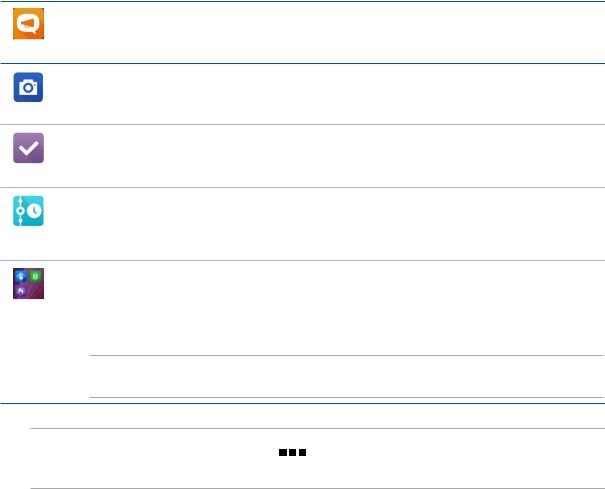
Basisprincipes
Verken de intuïtieve eenvoud van ASUS Zen U.
ASUS Zen UI is een charmante en intuïtieve interface, exclusief ontworpen voor ASUS tablets. U kunt gebruikmaken van speciale apps die in of bij andere apps zijn geïntegreerd zodat ze voldoen aan uw unieke persoonlijke behoeften en ze uw leven vergemakkelijken terwijl u plezier beleeft aan het gebruik van uw ASUS tablet.
ASUS-ondersteuning
Zoek antwoorden op FAQ’s (veelgestelde vragen) of geef uw feedback op het gebruikersforum.
Camera
Dankzij de PixelMaster-technologie kunt u die waardevolle momenten vastleggen in levendige en foto's en video's van hoge kwaliteit.
Later doen
Open en werk aan uw belangrijke e-mails, sms-berichten, interessante websites of andere belangrijke taken wanneer dat voor u het best uitkomt.
What's Next
Bekijk vergaderingsnotulen, e-mails en andere gebeurteniswaarschuwingen of -meldingen in één oogopslag vanaf uw startscherm, vergrendelingsscherm of de What’s Next app.
ZenLink
Haal de maximale productiviteit uit ZenLink die is samengesteld uit de apps Remote Link, Share Link en PC Link. Gebruik deze apps om te verbinden met andere apparaten voor het delen en ontvangen van bestanden.
OPMERKING: De beschikbaarheid van de ZenLink-apps verschilt afhankelijk van de ASUS tabletmodellen.
OPMERKING: De beschikbaarheid van de ASUS Zen UI -apps verschilt afhankelijk van de regio en het
ASUS tabletmodel. Tik op uw startscherm op 

 om de apps die beschikbaar zijn op uw ASUS tablet te bekijken.
om de apps die beschikbaar zijn op uw ASUS tablet te bekijken.
20 Hoofdstuk 1: Bereid uw Zen voor!

Eerste gebruik
Wanneer u de ASUS tablet voor de eerste keer inschakelt, zal de Installatiewizard u begeleiden door het installatieproces. Volg de instructies op het scherm om uw taal te selecteren, de invoermethoden te selecteren, uw mobiele netwerk en wifi in te stellen, accounts te synchroniseren en uw locatieservices te configureren.
Gebruik uw Googleof ASUS-account om uw apparaat in te stellen. Als u nog geen Googleof ASUS-account hebt, kunt u er nu een maken.
Google-account
Met een Google-account kunt u de functies van dit Android-besturingssysteem optimaal gebruiken:
•Alle informatie ordenen en weergeven vanaf elke locatie.
•Automatisch back-ups maken van al uw gegevens.
•Google-services handig gebruiken vanaf elke locatie.
ASUS-account
Als u een ASUS-account hebt, kunt u genieten van de volgende voordelen:
•Gepersonaliseerde ASUS-ondersteuningsservice en garantieverlenging voor geregistreerde producten.
•5 GB gratis cloud-opslagruimte.
•Ontvang de nieuwste apparaaten firmware-updates.
OPMERKING: U kunt de installatiewizard ook gebruiken om uw apparaat op elk ogenblik, volgens uw voorkeur, opnieuw te configureren. Ga vanaf het Beginscherm naar 

 > Installatiewizard.
> Installatiewizard.
Hoofdstuk 1: Bereid uw Zen voor! |
21 |
Tips voor het sparen van batterijvermogen
De batterijlading is de levenslijn van uw ASUS tablet. Hier zijn enkele tips waarmee u het batterijvermogen van uw ASUS tablet kunt sparen.
–Sluit alle geopende apps die niet in gebruik zijn.
–Als u het apparaat niet gebruikt, drukt u op de voedingsknop om het apparaat in de slaapstand te zetten.
–Intelligent opslaan activeren in de app Power Saver.
–Stel audio in op Smart Mode (Slimme modus).
–Verlaag de helderheid van het scherm.
–Houd het luidsprekervolume op een laag niveau.
–Schakel de wifi-functie uit.
–Schakel de Bluetooth-functie uit.
–Schakel de PlayTo-functie uit.
–Schakel GPS uit.
–Schakel de functie voor het automatisch draaien van het scherm uit.
–Schakel alle functies voor de automatische synchronisatie op uw apparaat uit.
22 Hoofdstuk 1: Bereid uw Zen voor!
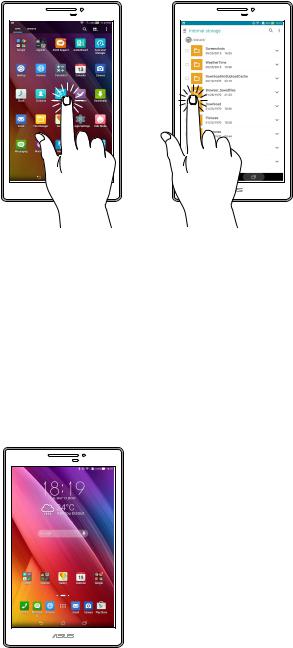
Het aanraakscherm gebruiken
Gebruik deze gebaren op het aanraakscherm voor het starten van apps, openen van enkele instellingen en navigeren door uw ASUS tablet.
Apps starten of items selecteren
Voer een van de volgende bewerkingen uit:
•Voor het starten van een app tikt u er gewoon op.
•Voor het selecteren van een item, zoals in de app Bestandsbeheer, tikt u er gewoon op.
Items verplaatsen of verwijderen
Voer een van de volgende bewerkingen uit:
•Voor het verplaatsen van een app of widget, tikt u en houdt u het aangeraakt en sleept u het vervolgens naar de gewenste locatie.
•Om een app of widget te verwijderen vanaf het Startscherm, tikt u en houdt u deze vast en sleept u deze vervolgens naar  Verwijderen.
Verwijderen.
Hoofdstuk 1: Bereid uw Zen voor! |
23 |
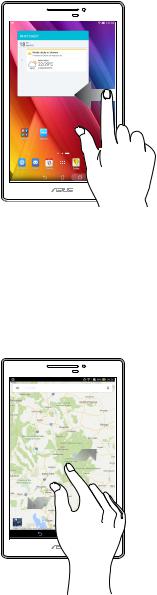
Door pagina's of schermen lopen
Voer een van de volgende bewerkingen uit:
•Veeg met uw vinger naar links of rechts om over te schakelen tussen schermen of om door een Galerie met afbeeldingen te bladeren.
•Scroll met uw vinger omhoog of omlaag door webpages of lijst met items.
Inzoomen
Spreid uw twee vingers open op het aanraakscherm om in te zoomen op een afbeelding in Gallery (Galerie) of Maps (Kaarten) of om in te zoomen op een webpagina.
24 Hoofdstuk 1: Bereid uw Zen voor!
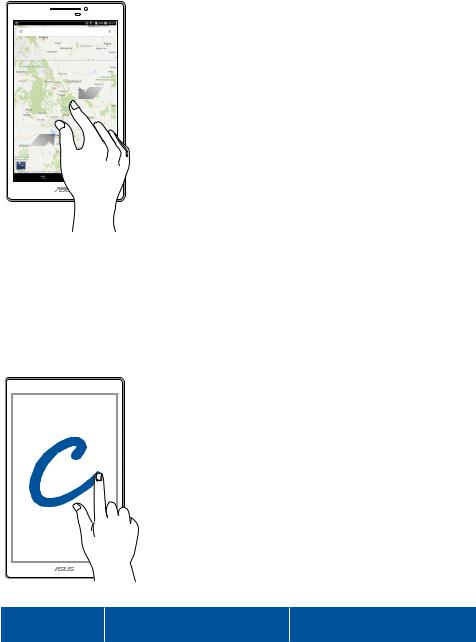
Uitzoomen
Breng uw twee vingers samen op het aanraakscherm om uit te zoomen op een afbeelding in Gallery (Galerie) of Maps (Kaarten) of om uit te zoomen op een webpagina.
ZenMotion
Wanneer uw aanraakscherm uit is, kunt u met deze eenvoudige en intuïtieve bewegingen in een oogwenk apps starten op uw ASUS Tablet door gewoon een alfabet te schrijven.
Beweging |
Alleen modellen met wifi |
3G / LTE |
|
modellen (telefoonfunctie) |
|||
|
|
||
C |
Camera |
Camera |
|
S |
Agenda |
Melding |
|
V |
Galerij |
Dialer |
|
W |
Browser |
Browser |
|
Z |
ASUS Booster |
ASUS Booster |
|
e |
Hoofdstuk 1: Bereid uw Zen voor! |
25 |
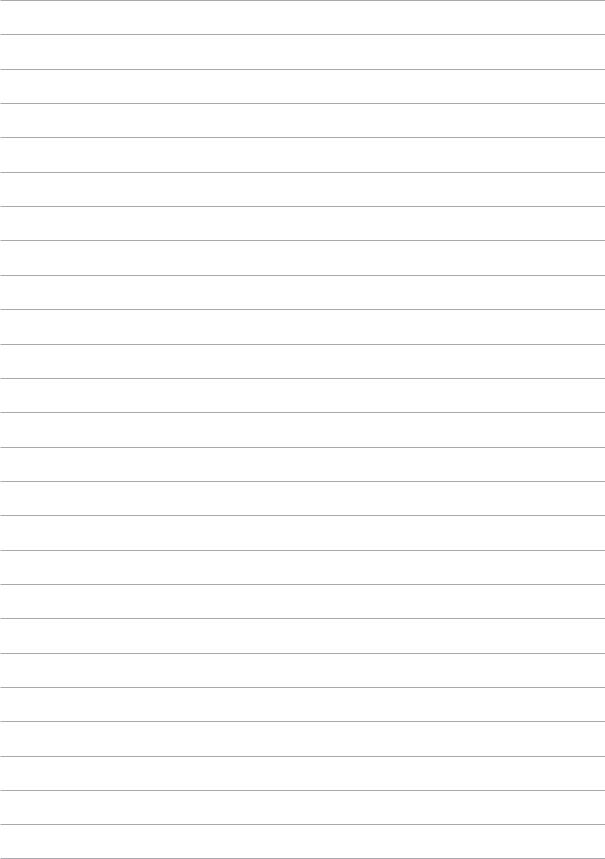
26 Hoofdstuk 1: Bereid uw Zen voor!

Nergens is het zo goed als thuis |
2 |
|
OPMERKING: De eigenlijke apps die op het scherm worden weergegeven, kunnen verschillen afhankelijk van het model. De volgende schermopname is uitsluitend bedoeld als referentie.
Zen beginschermfuncties
Beginscherm
Ontvang herinneringen aan belangrijke gebeurtenissen, appen systeemupdates, weersvoorspellingen en tekstberichten van mensen die belangrijk zijn voor u, direct vanaf uw beginscherm.
Veeg dit gebied omlaag om System notifications (Systeemmeldingen) en Quick settings (Snelinstellingen) weer te geven.
 Tik om de instellingen Tijdinstellingen weer te geven
Tik om de instellingen Tijdinstellingen weer te geven
 Tik om de instellingen Weer bij te werken
Tik om de instellingen Weer bij te werken
 Tik om Gesproken zoekopdracht te openen
Tik om Gesproken zoekopdracht te openen
Tik om de pagina Google Zoeken te openen
Tik om het scherm Alle apps te openen
Tik om een app te openen
Veeg over het beginscherm naar links of rechts om het uitgebreide beginscherm weer te geven.
OPMERKING: Om meer pagina's toe te voegen aan uw startscherm, raadpleegt u Uitgebreid startscherm.
Hoofdstuk 2: Nergens is het zo goed als thuis |
27 |
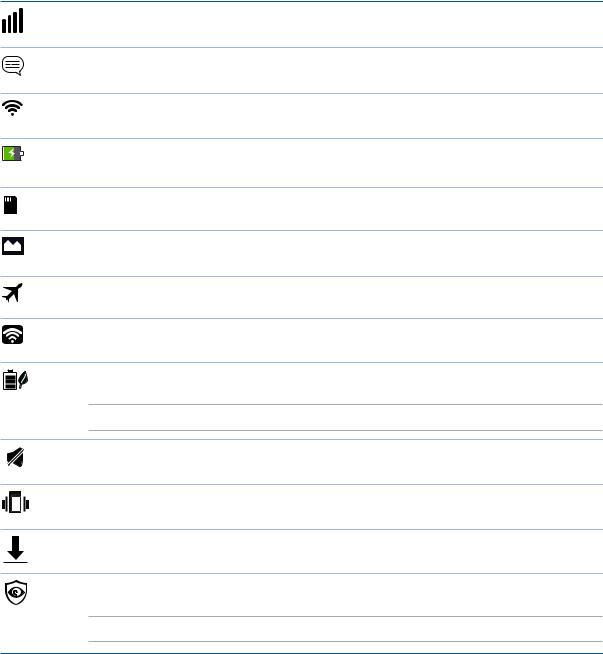
Pictogrammen begrijpen
Deze pictogrammen worden weergegeven in de statusbalk en begeleiden u bij de huidige status van uw ASUS tablet.
Mobiel netwerk(op bepaalde modellen)
Toont de signaalsterkte van uw mobiel netwerk.
Berichten (op bepaalde modellen)
Geeft aan dat u een ongelezen bericht hebt.
Wifi
Dit pictogram toont de signaalsterkte van uw wifi-verbinding.
Levensduur batterij
Dit pictogram toont de batterijstatus van uw ASUS tablet.
Micro SD-kaart
Dit pictogram toont dat een MicroSD-kaart in uw ASUS tablet is geplaatst.
Schermopnamen
Dit pictogram toont dat u schermopnamen van uw ASUS tablet hebt gemaakt.
Vliegtuigmodus
Dit pictogram toont dat uw ASUS tablet in de modus Airplane (Vliegtuigmodus) is.
Wifi-hotspot
Dit pictogram toont dat de wifi-hotspot van uw ASUS tablet is ingeschakeld.
Modus Intelligent opslaan
Dit pictogram toont dat de modus Smart Saving (Slim besparen) is ingeschakeld.
OPMERKING: Zie Energiebesparing voor meer informatie.
Gedempte modus
Dit pictogram toont dat de Silent mode (Stille modus) is ingeschakeld.
Trilmodus
Geeft aan dat de trilmodus is ingeschakeld.
Downloadstatus
Dit pictogram toont de downloadstatus van een app of bestand.
Bluelight Filter-modus
Geeft aan dat de Bluelight Filtermodus is ingeschakeld.
N.B.: Voor meer informatie, bekijk Bluelight Filter mode.
28 Hoofdstuk 2: Nergens is het zo goed als thuis
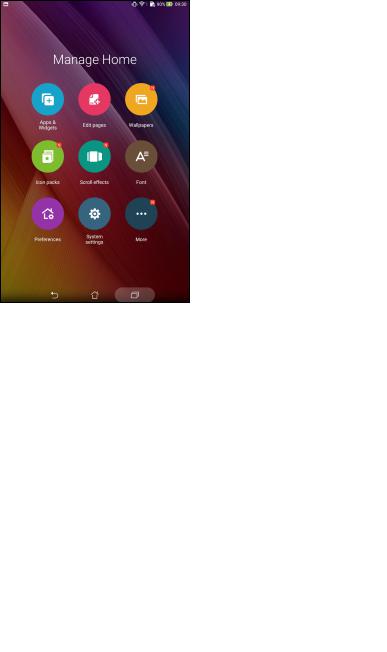
Uw startscherm aanpassen
Zet uw persoonlijke stempel op uw startscherm. Selecteer een aantrekkelijk ontwerp als achtergrond, voeg snelkoppelingen toe voor snelle toegang tot uw favoriete apps en voeg widgets toe voor een snel overzicht van belangrijke info. U kunt ook meer pagina’s toevoegen zodat u meer apps of widgets kunt toevoegen en snel kunt openen of controleren op uw beginscherm.
App-snelkoppelingen
App-snelkoppelingen maken het gemakkelijker om snel toegang te krijgen tot uw vaak gebruikte of favoriete apps vanaf uw startscherm. U kunt uw apps toevoegen, verwijderen of groeperen in één map.
Een snelkoppeling naar een app toevoegen
Voeg snelkoppelingen toe om direct vanaf uw beginscherm snel toegang te krijgen tot vaak gebruikte apps.
1.Tik en houd een leeg gebied op uw startscherm vast en selecteer Apps.
2.Tik en houd onder Alle apps een app vast en sleep het naar een leeg gebied op uw startscherm.
Een snelkoppeling naar een app verwijderen
Tik en houd een app vast vanaf uw beginscherm en sleep deze naar  verwijderen bovenaan op het scherm. De app die u van uw startscherm hebt verwijderd, blijft in het scherm Alle apps.
verwijderen bovenaan op het scherm. De app die u van uw startscherm hebt verwijderd, blijft in het scherm Alle apps.
Hoofdstuk 2: Nergens is het zo goed als thuis |
29 |

Uw app-snelkoppelingen groeperen in een map
Maak mappen om uw app-snelkoppelingen te ordenen op uw startscherm.
1.Tik en sleep een app op uw startscherm op een andere app en er verschijnt een map.
2.Tik op de nieuwe map en tik op Naamloze map om een naam toe te wijzen aan deze map.
Widgets
U kunt widgets, kleine dynamische apps, op uw startscherm plaatsen. Widgets bieden u snelle weergaven van de weersvoorspelling, informatie over agendagebeurtenissen, de batterijstatus en andere zaken.
Widgets toevoegen
Een widget toevoegen:
1.Tik en houd een leeg gebied op uw beginscherm vast en selecteer Widgets.
2.Tik en houd een widget vast onder Widgets en sleep deze naar een leeg gebied op het beginscherm.
Een snelkoppeling naar een app verwijderen:
Tik en houd een widget vast op het beginscherm en sleep deze naar  verwijderen bovenaan op uw scherm.
verwijderen bovenaan op uw scherm.
OPMERKING: U kunt op uw beginscherm ook op 

 tikken om Alle apps en Widgets weer te geven.
tikken om Alle apps en Widgets weer te geven.
30 Hoofdstuk 2: Nergens is het zo goed als thuis
